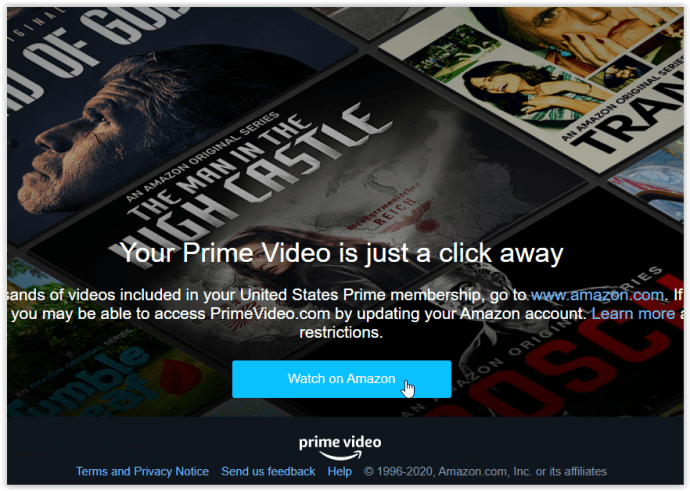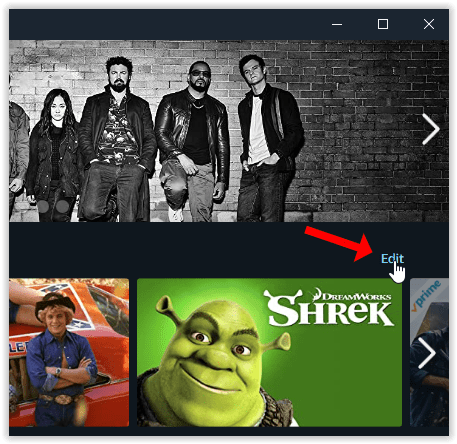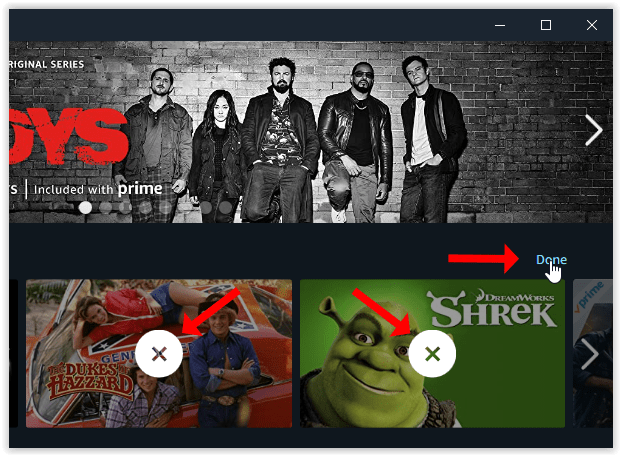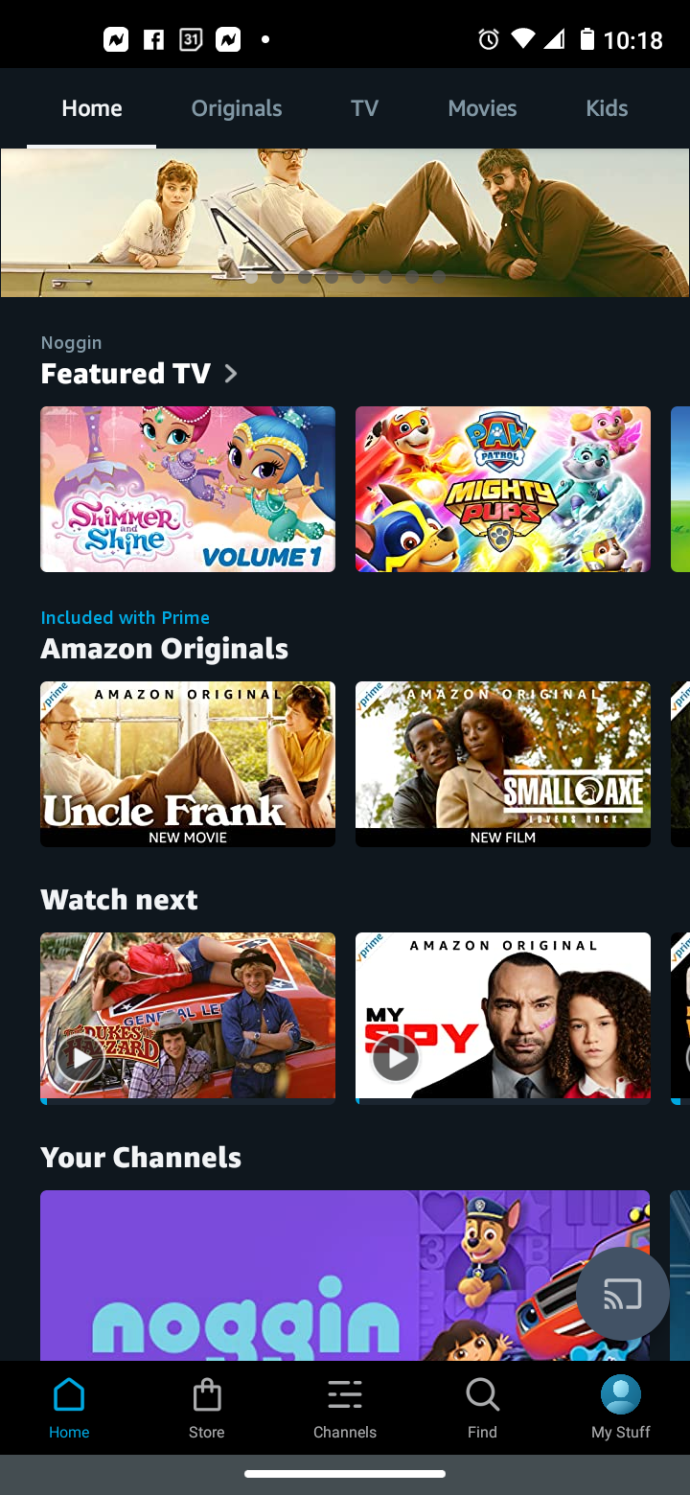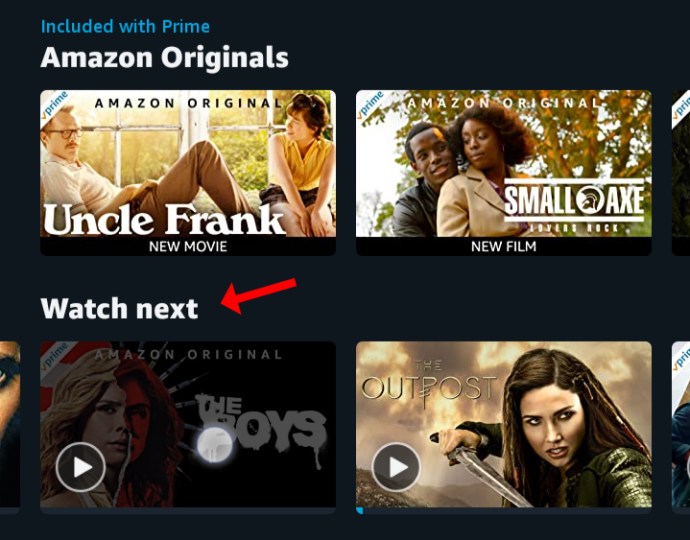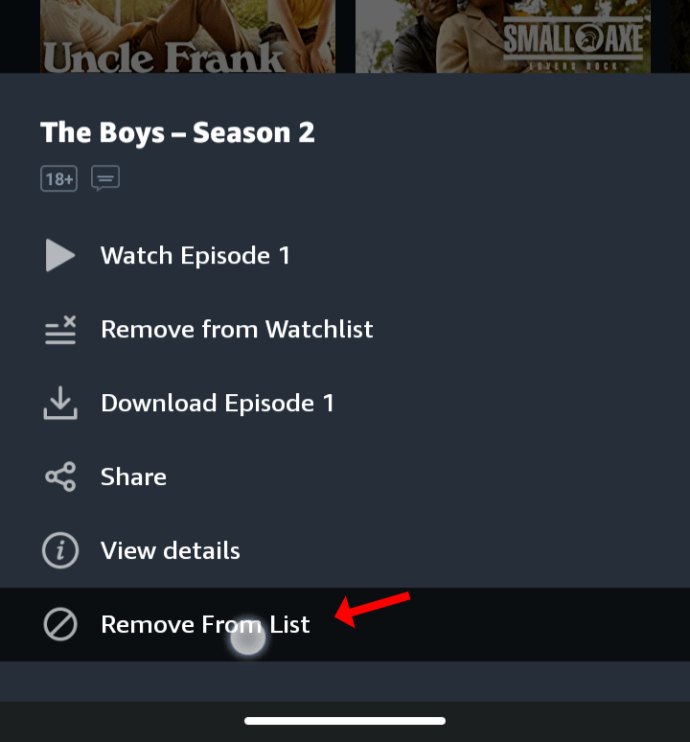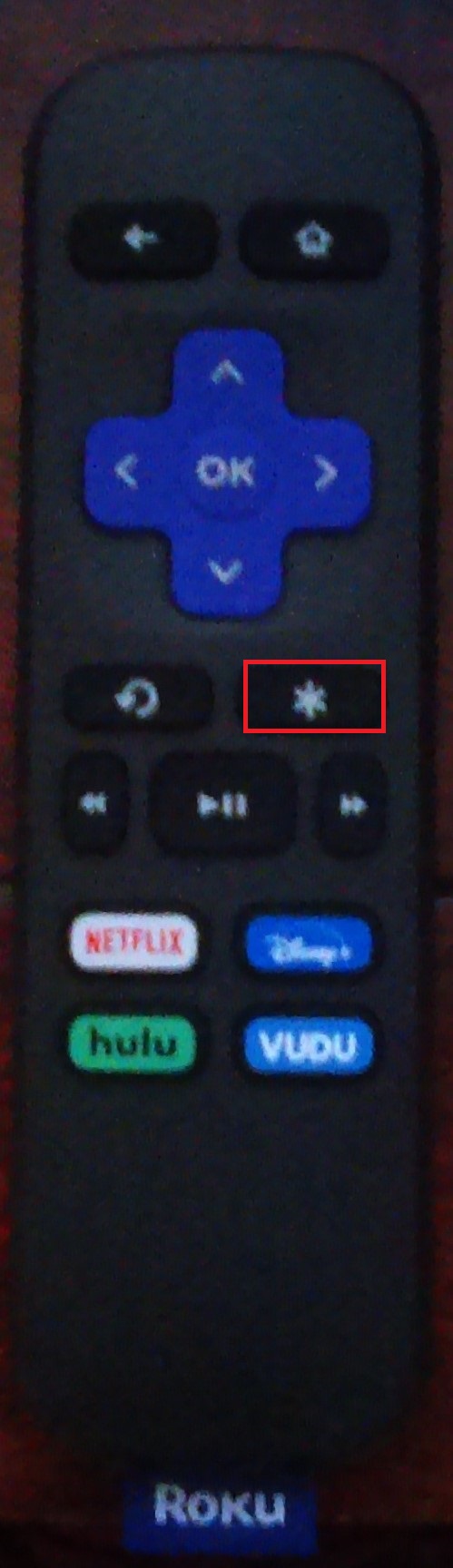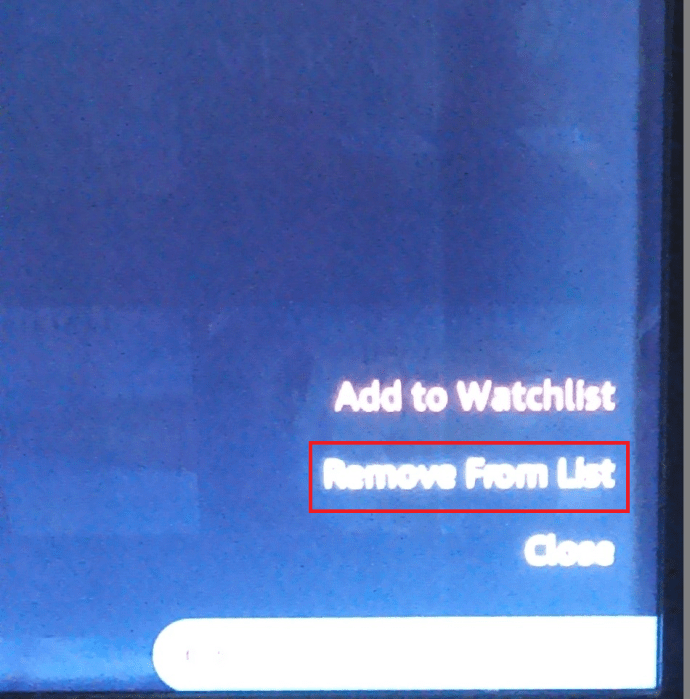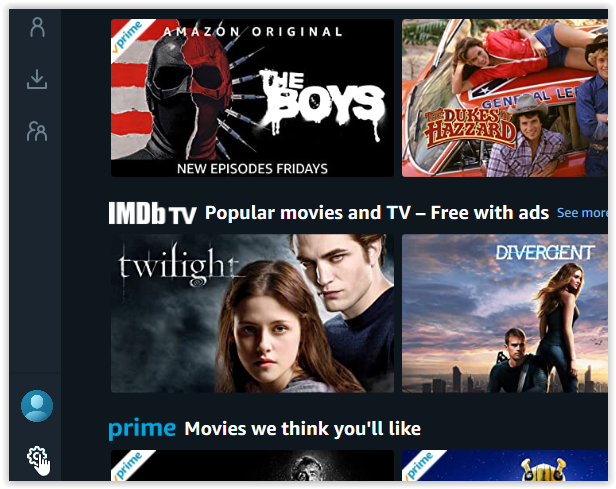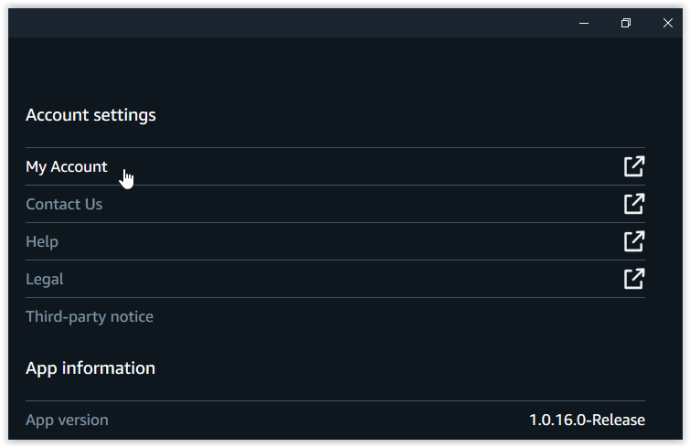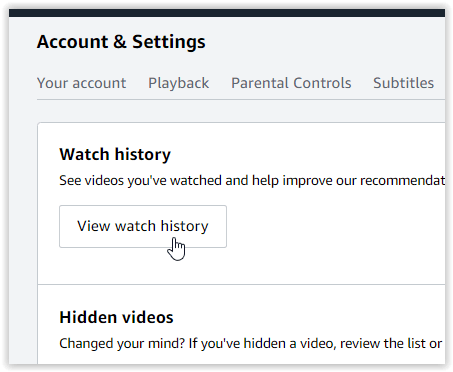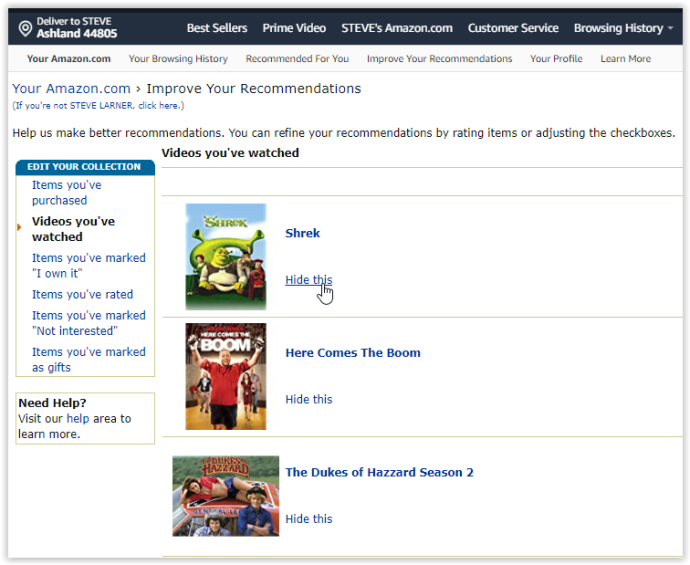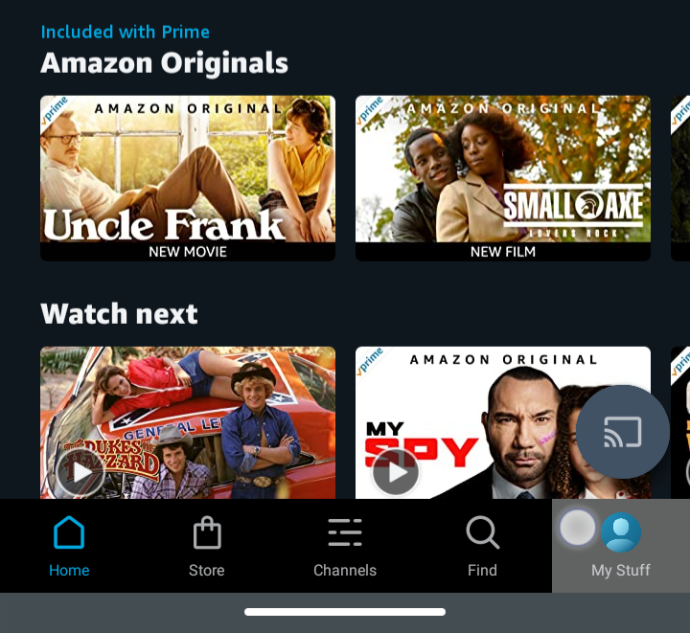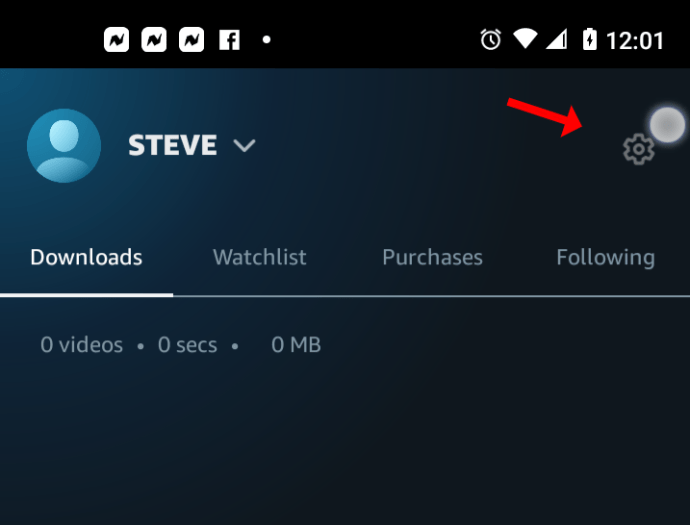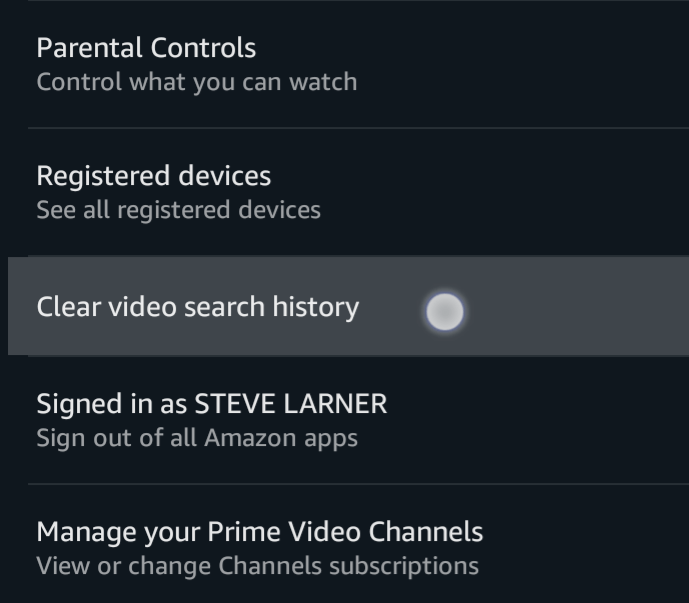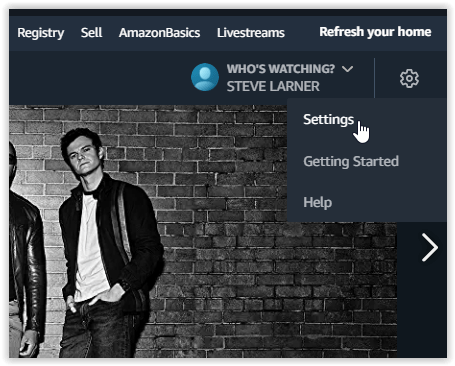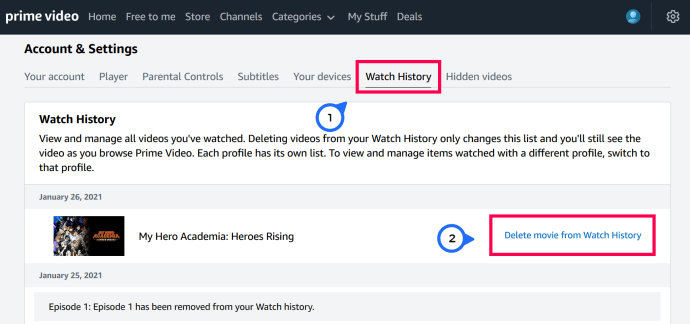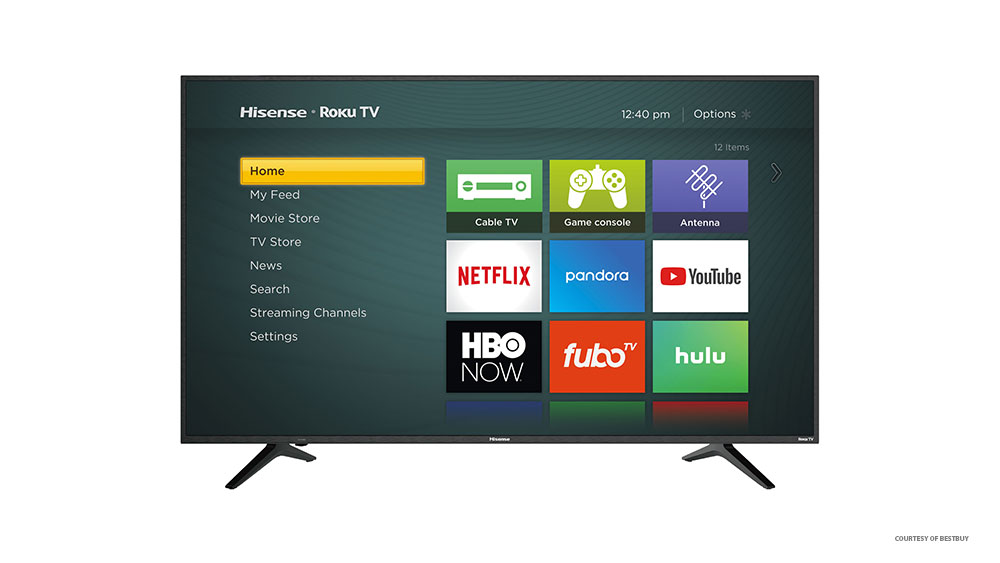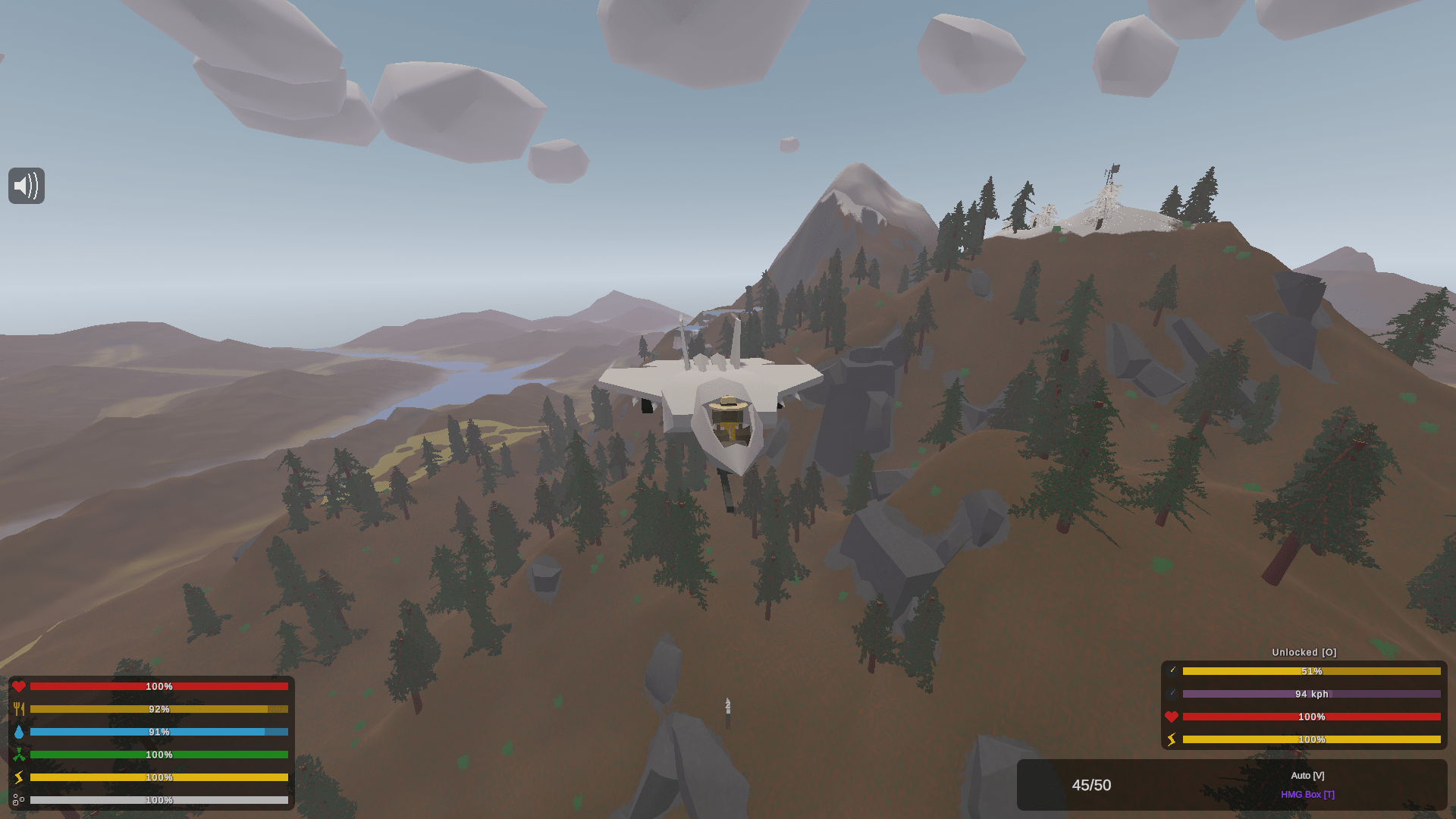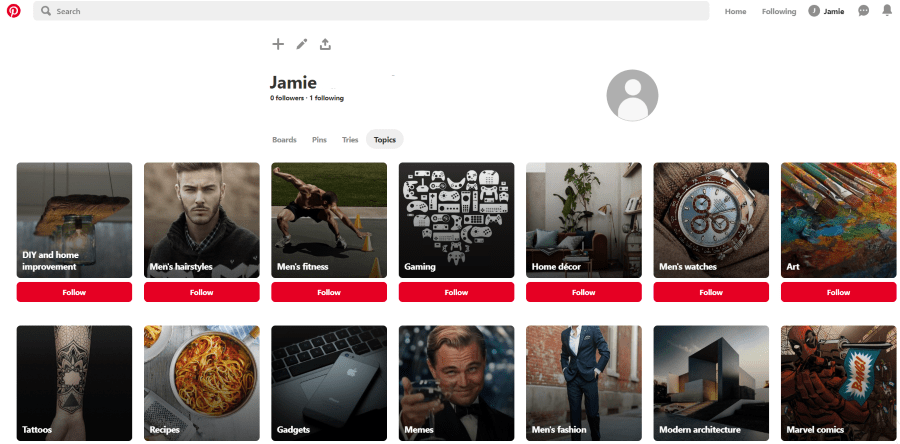Amazon Prime Video își îmbunătățește continuu serviciul, oferind noi funcții și produse pentru a îmbunătăți experiența. Puteți viziona emisiunile sau filmele preferate pe un Chromecast, Fire TV Stick, computer, tabletă sau smartphone. În timp ce puteți adăuga profiluri (pe anumite dispozitive) în contul dvs., astfel încât fiecare membru al gospodăriei să aibă o secțiune „personalizată” proprie, alții îl pot folosi în continuare pe al tău și poate vedea istoricul vizionărilor și lista de urmărire. Acest scenariu se datorează utilizării unui singur cont pentru mai multe profiluri.
Acest articol vă arată cum să ștergeți videoclipuri și date din dvs Urmăriți în continuare secțiune, Lista de urmărire secțiunea, iar dvs istorie. Nu contează dacă încerci să ascunzi cât de mult Următorul model de top al Americii ați vizionat sau ați căutat să eliminați emisiunile de prieteni și familia vizionate în cont. Veți învăța cum să ștergeți articole din istoricul de vizionare Amazon Prime Video și din istoricul dvs Urmăriți Următorul secțiunea de pe pagina principală. Iată cum să o faci.
Eliminarea articolelor Următoarele din Amazon Prime Video
The Urmăriți în continuare categorie găsită pe pagina „Acasă” și în fiecare categorie dintr-un browser va afișa o galerie de degete în stil carusel a dvs. filme și episoade/sezoane vizionate recent, neterminate. Această secțiune este situată în jumătatea superioară a paginii, înconjurată de alte carusele glisante pentru filme premium, filme gratuite, TV și multe altele. Oricine folosește contul poate vedea cu ușurință articolele vizionate și chiar poate adăuga la listă pe măsură ce vă folosește contul.
Din fericire, eliminarea videoclipurilor din secțiunea „Urmăriți următorul” a site-ului sau a aplicației este foarte ușoară.
Eliminați următoarele articole Amazon Prime Watch dintr-un browser sau din aplicația Windows 10
- Deschideți aplicația Windows 10 Prime Video și treceți la pasul 2 sau accesați contul dvs. Amazon Prime într-un browser, apoi faceți clic pe Urmariti pe amazon butonul pentru a vizualiza Prime Acasă pagină. De asemenea, puteți accesa direct amazon.com, dar acest lucru vă duce mai repede acolo unde aveți nevoie.
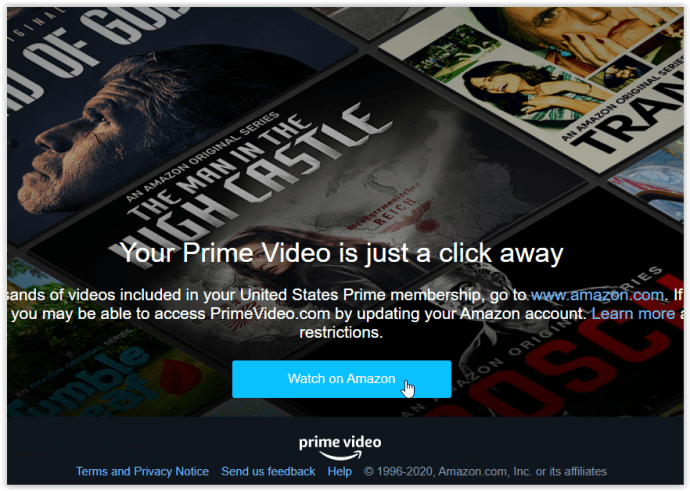
- În Urmăriți în continuare secțiunea, faceți clic pe albastru Editați | × link în partea dreaptă sus a caruselului glisant.
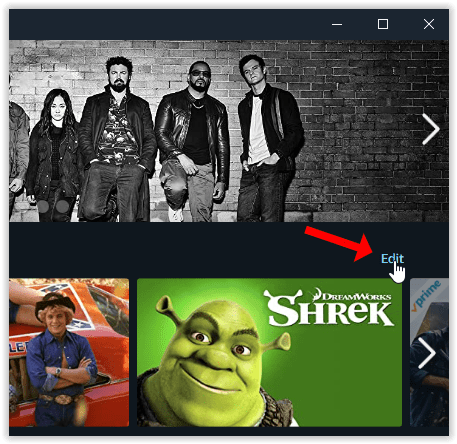
- Un cerc mare X va apărea în centrul fiecărei miniaturi din caruselul glisant. Apasă pe X pe fiecare titlu pe care doriți să-l eliminați, apoi faceți clic Terminat în dreapta sus.
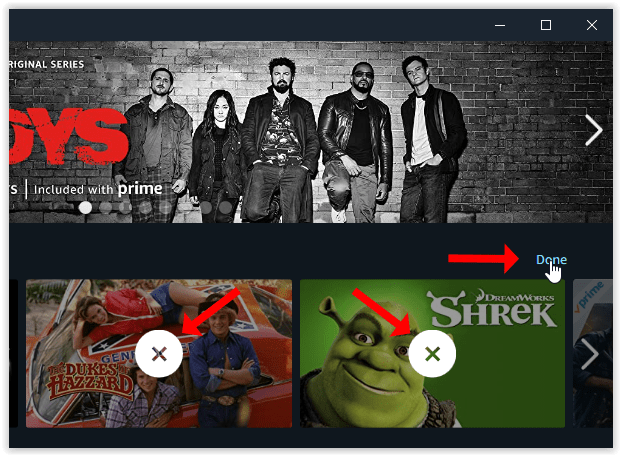
The Urmăriți în continuare secțiunea de pe pagina de pornire și tot Categorii paginile nu vor mai afișa titlurile pe care tocmai le-ați eliminat.
Desigur, dacă se întâmplă să vizionezi o emisiune în viitor, aceasta va reapărea pe listă. Nu aveți de ce să vă faceți griji, deoarece îl puteți elimina din nou urmând pașii de mai sus.
Ștergerea elementelor din lista de urmărire Prime Video din browser sau din aplicația Windows 10
De asemenea, puteți șterge Lista de urmărire articole utilizând aceleași proceduri de mai sus, cu excepția faptului că faceți clic pe Lucrurile mele fila în loc de Acasă fila. Trecând cu mouse-ul peste un articol, se afișează o pictogramă de eliminare care arată ca un bloc de note cu o bifă.

Eliminați următoarele articole Amazon Prime Watch din aplicația Android sau iOS
- Lansați aplicația Prime Video de pe dispozitivul dvs. iOS sau Android.
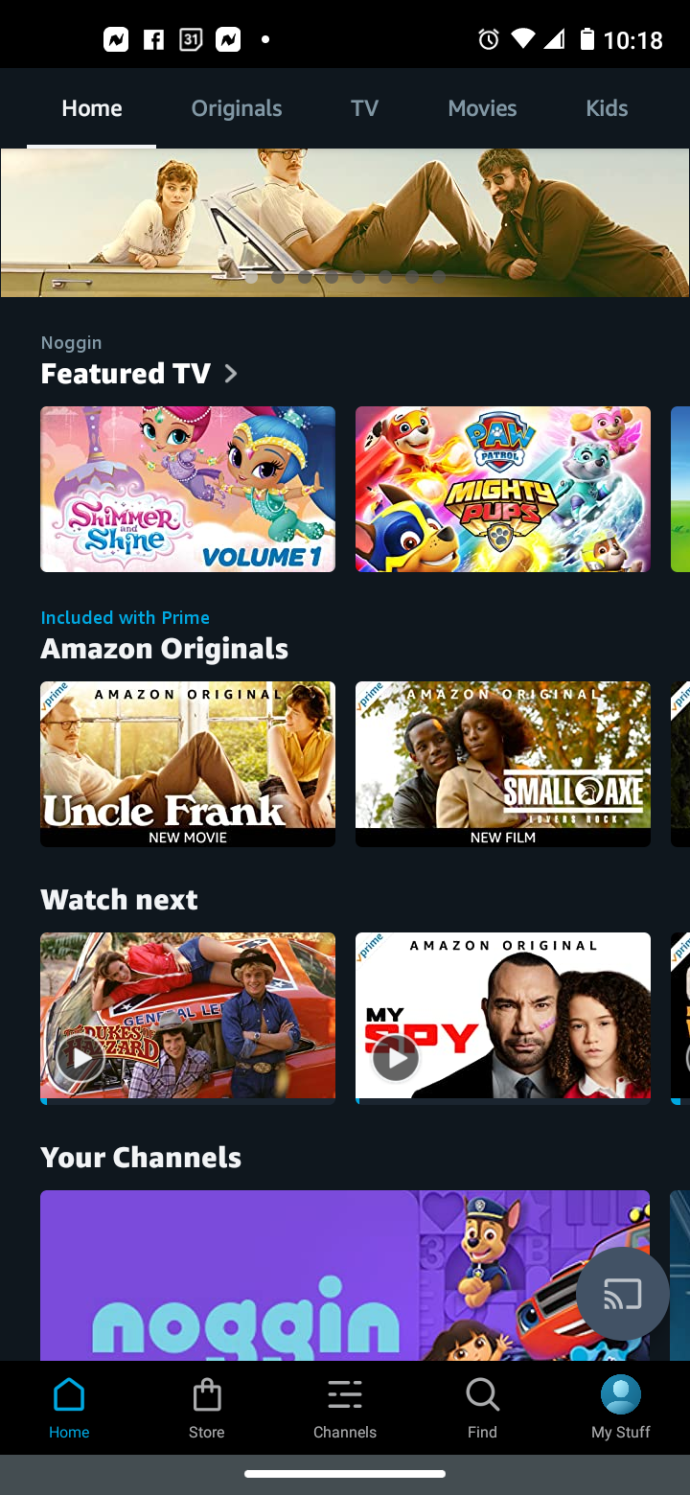
- În Urmăriți în continuare secțiune, apăsați și mențineți apăsat elementele pe care doriți să le ștergeți din listă.
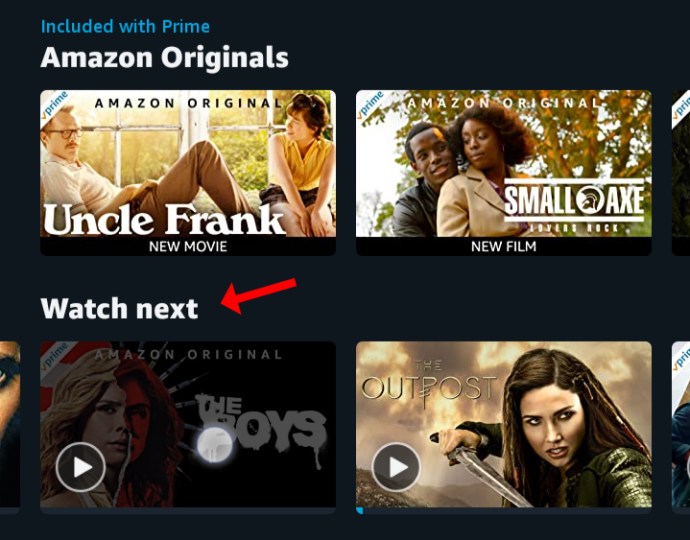
- În meniul pop-up, selectați Sterge din lista pentru Android sau Nu sunt interesat pentru iOS.
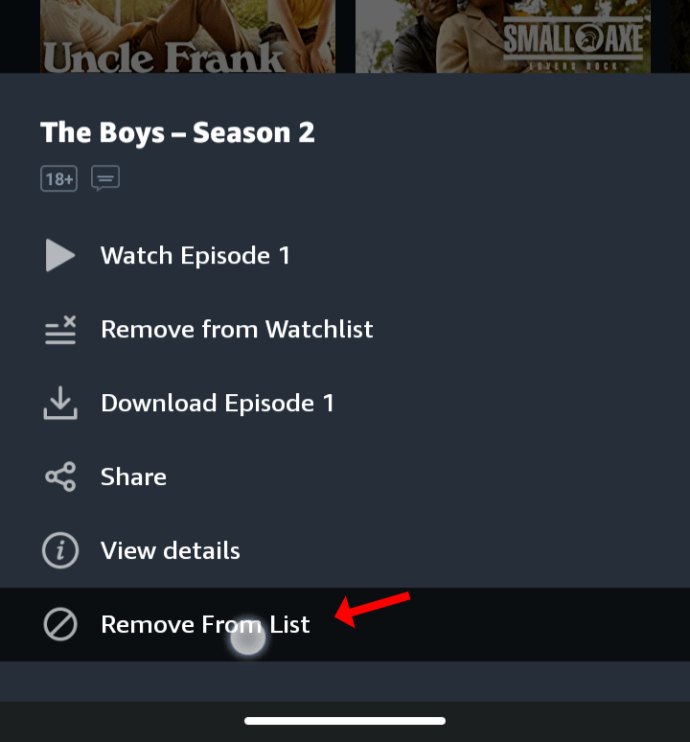
Eliminați articolele din lista de urmărire Amazon Prime din aplicația Android sau iOS
Ștergerea Lista de urmărire elementele din aplicația Android sau iOS Prime Video utilizează același proces ca mai sus pentru ștergere Urmăriți în continuare elemente, cu excepția faptului că navigați Lucrurile mele > Lista de urmărire și faceți clic pe pictograma elipse verticale (3 puncte) și selectați Eliminați din Lista de urmărire.

Eliminați Amazon Prime Vizionați în continuare articole de pe un dispozitiv Roku
- În pagina de pornire a aplicației Prime Video, derulați în jos la elementul pe care doriți să îl eliminați sub Continuați să vizionați secțiunea și faceți clic pe * butonul de pe telecomanda Roku pentru a afișa meniul rapid.
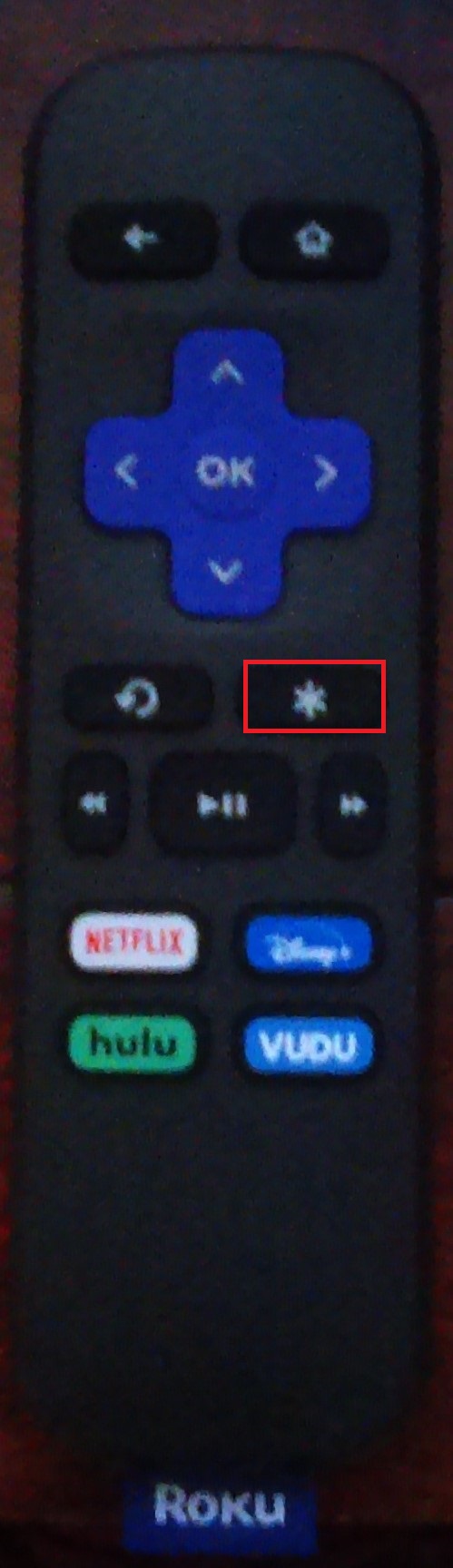
- Acum, derulați în sus și selectați Sterge din lista din lista de opțiuni.
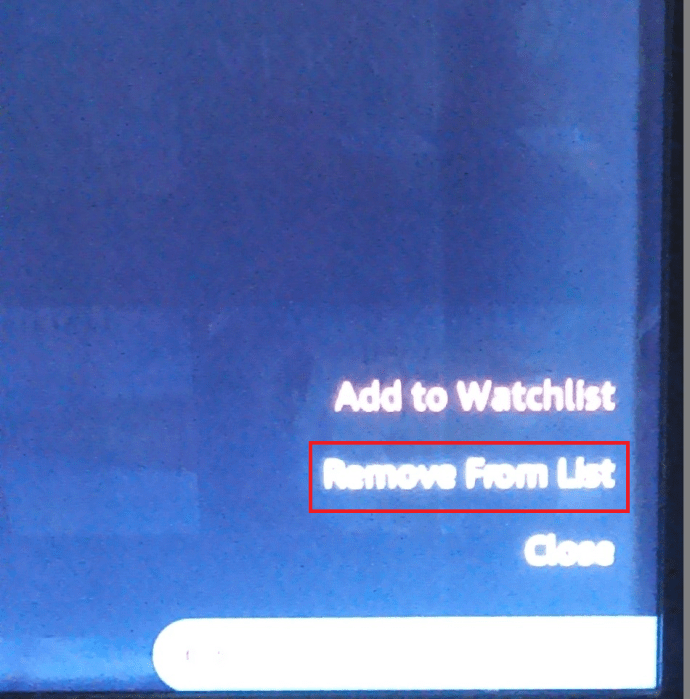
Ca și în cazul majorității celorlalte dispozitive, pe un dispozitiv Roku este atât de ușor să eliminați o emisiune sau un film din lista dvs. de urmărire.
Eliminarea istoricului vizualizat din Amazon Prime Video
Prime vă folosește istoricul pentru a face recomandări și pentru a vă personaliza experiența. Dacă alte persoane vă folosesc contul, activitățile lor sunt și ele stocate. Vizualizările tale anterioare nu sunt folosite pentru o anumită categorie, mai ales că Prime nu are o secțiune de istorie în interfață-doar Urmăriți în continuare secțiune care menține conținutul parțial vizionat, cum ar fi acele sezoane TV, filme și documentare.
Ștergerea istoricului vizionărilor din Amazon Prime Video îl păstrează în continuare în cazul în care doriți să anulați orice ștergere mai târziu. Amazon are în continuare acces la informații pentru utilizare ulterioară, dacă decideți să vă anulați acțiunile și să continuați să vă personalizați selecțiile și să vă îmbunătățiți experiența.
Indiferent de motivul pentru care doriți să ștergeți istoricul Amazon Prime, iată cum să faceți acest lucru din aplicațiile Windows 10, iOS și Android și de pe site-ul web.
Ștergerea istoricului Amazon Prime Video într-un browser sau aplicații iOS, Android și Windows 10
Istoria este diferită de categoria „Urmăriți următoarea”. Procesul de ștergere a titlurilor Primed Video vizionate este același, indiferent dacă îl accesați din aplicația iOS, Android sau Windows 10 sau dacă utilizați un browser. De fapt, istoricul dvs. Prime Video poate fi șters doar prin contul dvs. într-un browser, dar puteți accesa această opțiune și prin intermediul aplicațiilor.
Ștergeți istoricul Amazon Prime în aplicația Windows 10
- În aplicația Windows 10, faceți clic pe pictograma roată din colțul din stânga jos pentru a deschide Setările contului. Pentru browsere, mergeți la pasul 3.
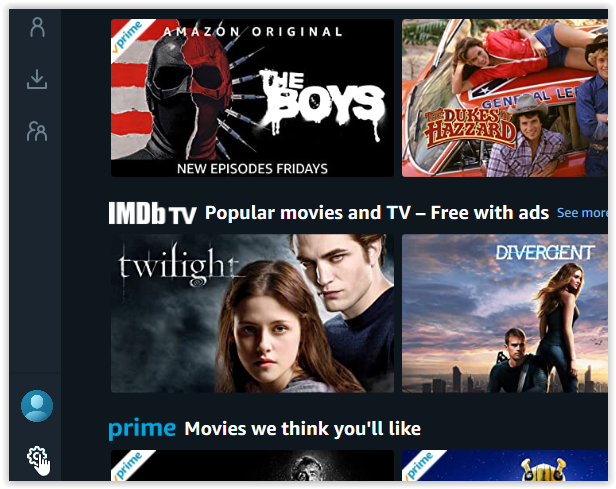
- În timp ce în Setările contului meniu, dați clic pe Contul meu pentru a deschide site-ul web.
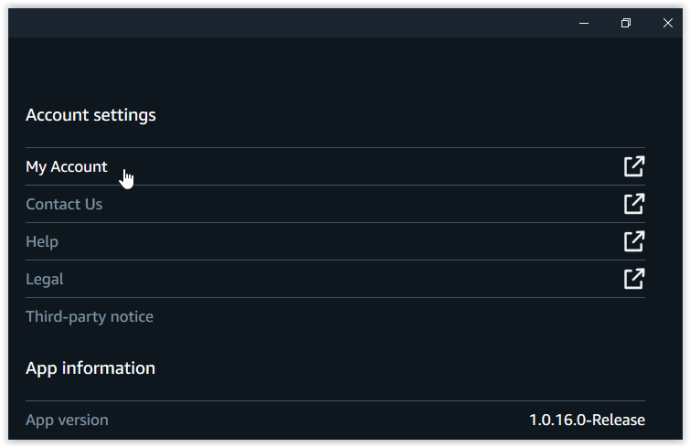
- Pagina web (pentru a vă accesa contul) este singura modalitate de a vă edita istoricul. Sub Cont și setări, apasă pe Activitate fila.

- Click pe Vedeți istoricul vizionărilor.
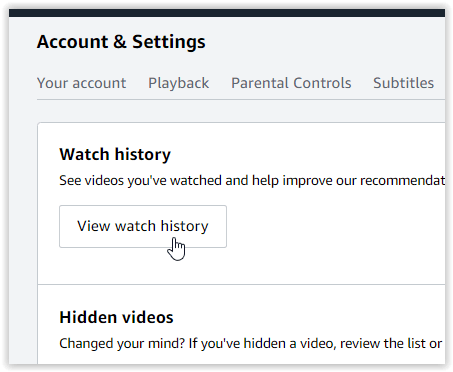
- Pentru a elimina elementele din istoric selectate, faceți clic pe Ascunde asta. Videoclipul va dispărea din listă.
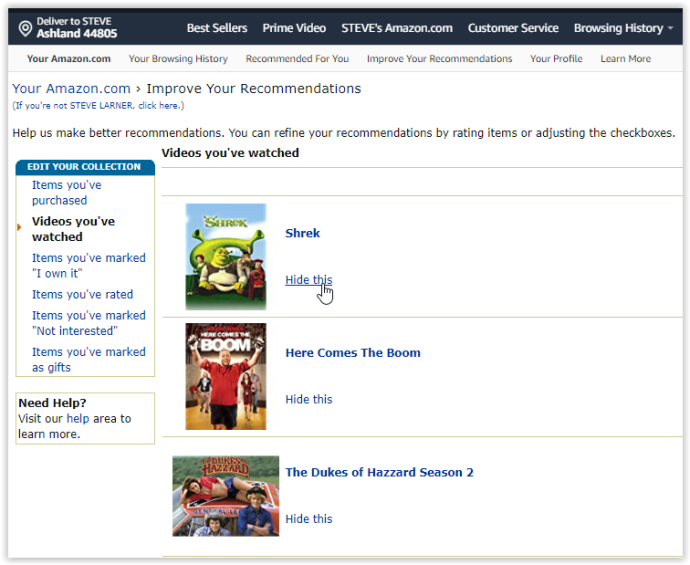
Rețineți că de fapt nu vă ștergeți istoricul cu totul, dar îl ascundeți. Amazon are încă o înregistrare a ceea ce ați vizionat. Cel puțin, îl ascunde de ceilalți sau vă ajută să vă reduceți lista. Puteți anula ștergerile făcând clic Videoclipuri ascunse sub Vizionați istoricul prezentat în Pasul 4 de mai sus.
Ștergerea istoricului video Amazon de pe Android și iOS
Aplicația Amazon Prime pentru smartphone-uri și tablete Android și iOS nu oferă o modalitate de a vă șterge istoricul și nu vă redirecționează către un browser prin nicio opțiune.
Cu toate acestea, puteți șterge istoricul căutărilor.
- Deschideți aplicația Prime Video pe dispozitivul dvs. iOS sau Android, apoi atingeți Lucrurile mele în secțiunea din dreapta jos.
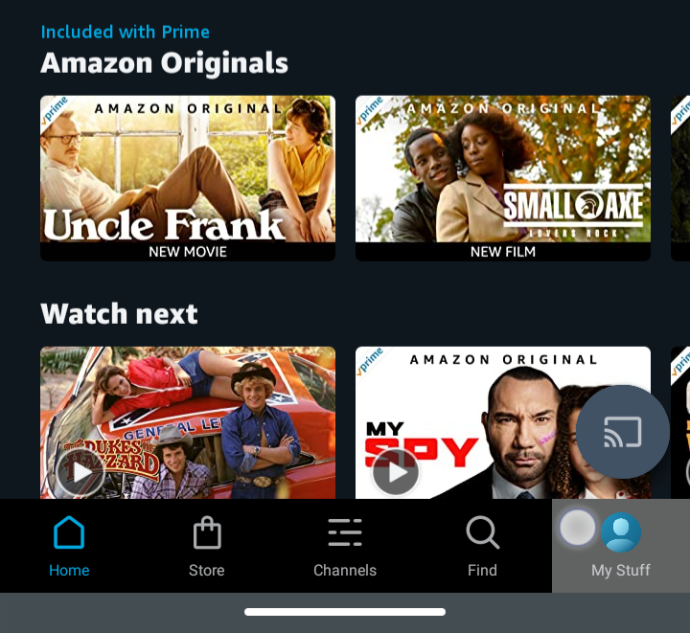
- Atingeți pictograma roată din secțiunea din dreapta sus pentru a lansa Prime Video Settings.
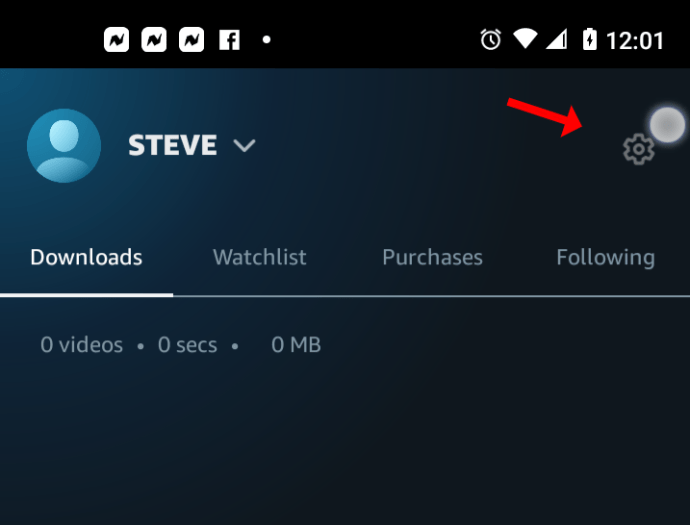
- Selectați Ștergeți istoricul căutărilor video.
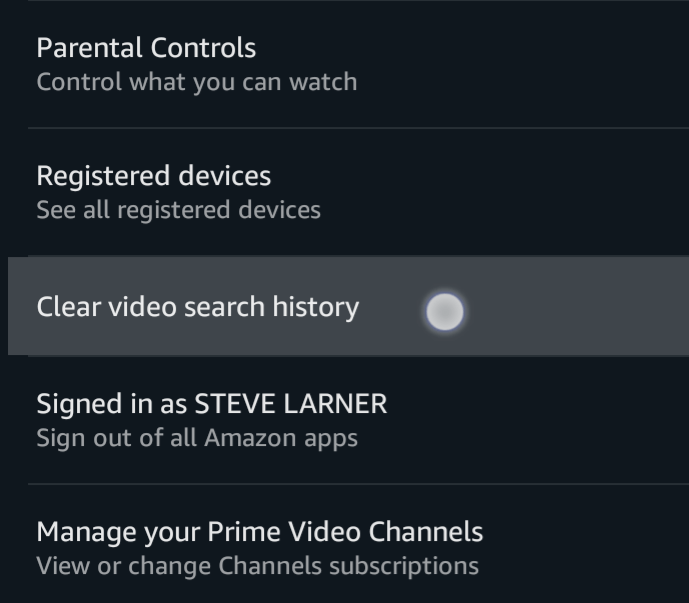
Ștergerea istoricului video Amazon dintr-un browser
- Accesați site-ul web Amazon Prime Video și conectați-vă la contul dvs. Faceți clic pe pictograma roată mică din colțul din dreapta sus al paginii și selectați Setări din meniul derulant.
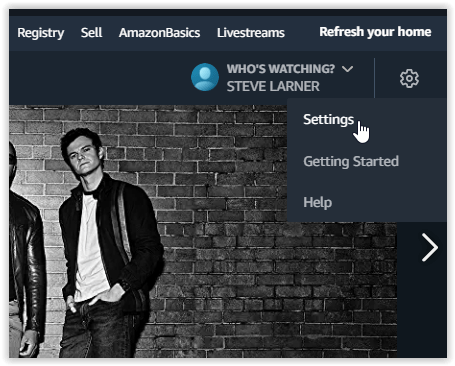
- Conectați-vă din nou dacă vi se solicită, apoi faceți clic Vizionați Istoria.
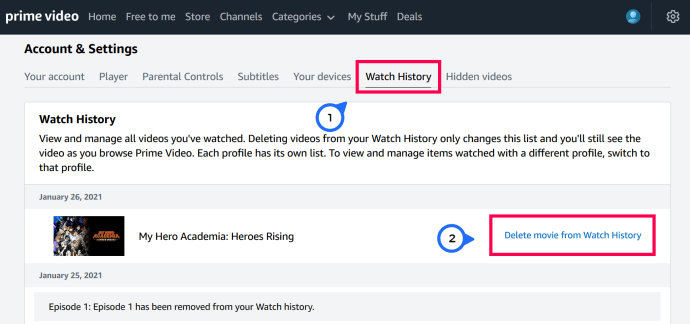
- Selectați Ștergeți filmul/episoadele din istoricul vizionărilor
Videoclipul va dispărea imediat de pe pagină și veți vedea un mesaj care confirmă eliminarea acestuia din istoricul vizionat.
Ștergerea istoricului Amazon Prime Video de pe site șterge și articolele din Urmăriți Următorul listă pe pagina principală, așadar, având grijă de ambele zone simultan.
Dacă tot doriți să păstrați videoclipurile vizionate în istoricul dvs. pentru referințe viitoare, puteți urma primul set de pași din acest articol pentru a șterge elemente din Urmăriți Următorul listă. Acest proces elimină videoclipurile și emisiunile din secțiunea „Urmăriți următoarea”, păstrându-le în același timp în istoric pentru referințe viitoare. Un ultim lucru de remarcat este că emisiunile și filmele șterse pot fi reinserate în ambele zone dacă același videoclip este vizionat din nou, cum ar fi un serial TV sau dacă alegeți să restabiliți ștergerile.
Întrebări frecvente
De ce aș șterge videoclipuri din istoricul meu pe Prime Video?
Este posibil să fi urmărit parțial o emisiune TV sau un film sau poate că aveți prea multe date în acest sector. De asemenea, este posibil să doriți să ștergeți videoclipuri specifice care afectează modul în care Amazon vă personalizează experiența. Indiferent, cel mai mare motiv poate fi acela de a împiedica alți utilizatori de profil să vadă ceea ce ați vizionat sau doriți să vizionați.
De ce aș șterge Următoarele articole din Amazon Prime Video?
În teorie, Urmăriți în continuare categoria este acolo pentru confortul dumneavoastră. Vă permite să continuați să vizionați emisiunile și filmele de unde ați rămas, cu doar câteva clicuri.
Fara Urmăriți în continuare secțiunea, ar trebui să căutați manual serialul, să selectați sezonul din meniul derulant și apoi să derulați în jos pe pagină pentru a găsi următorul episod.
Urmăriți în continuare articolele vă ajută să găsiți ceva rapid de care să vă bucurați, care are mai multe de oferit. Cu toate acestea, alte persoane care folosesc același cont pot vedea la fel de ușor ce ați vizionat dvs. și puteți vedea ce au vizionat alte persoane și pe contul dvs., ceea ce poate deveni enervant sau vă poate afecta confidențialitatea.
Eliminarea istoricului dvs. din Prime Video
Eliminarea istoricului sau a listei de urmărire din Amazon Prime Video este doar o chestiune de a face clic pe câteva butoane și taste. Indiferent dacă îți faci ordine în conținut sau elimini o emisiune care nu ți-a plăcut, acum poți să o faci pe orice dispozitiv.
Care a fost motivul pentru care ați eliminat conținut? Cât de des îți ștergi lista de urmărire și istoricul? Anunțați-ne mai jos.